天空球
阅读本文大概需要 15 分钟。
本文概述了如何修改天空球的基础属性,制作出各式各样、五彩缤纷的天空。

什么是天空球?
编辑器中的天空球采用传统的天空球原理,将天空球分为顶层、上层、下层三部分,分别对应天空球图片的不同部分。天空盒位于编辑器三维世界的最外层,包裹编辑器区域内所有对象。
天空球原理图
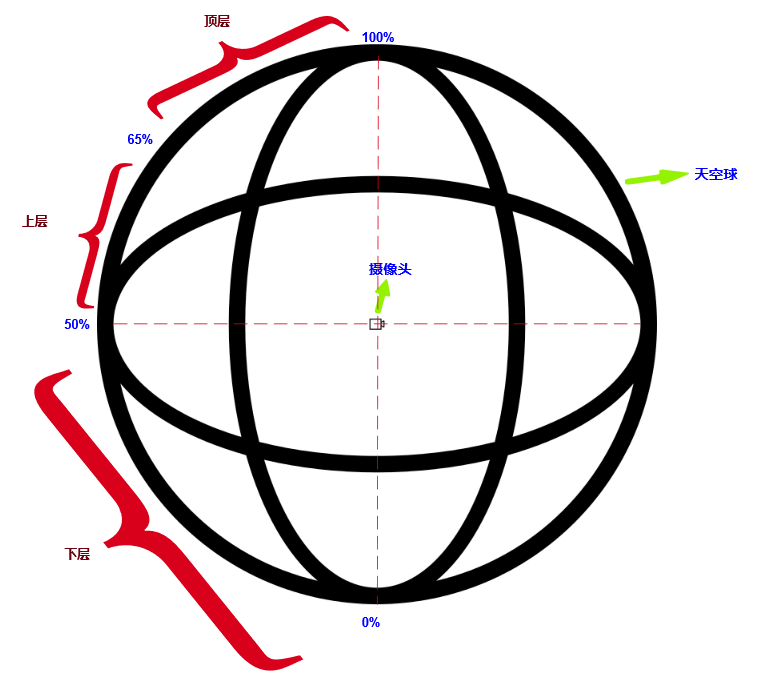
如何编辑天空球?
鼠标左键点击对象管理器(默认右上角)中的SkyBox对象,即可在属性面板(默认右下角)中编辑天空球。
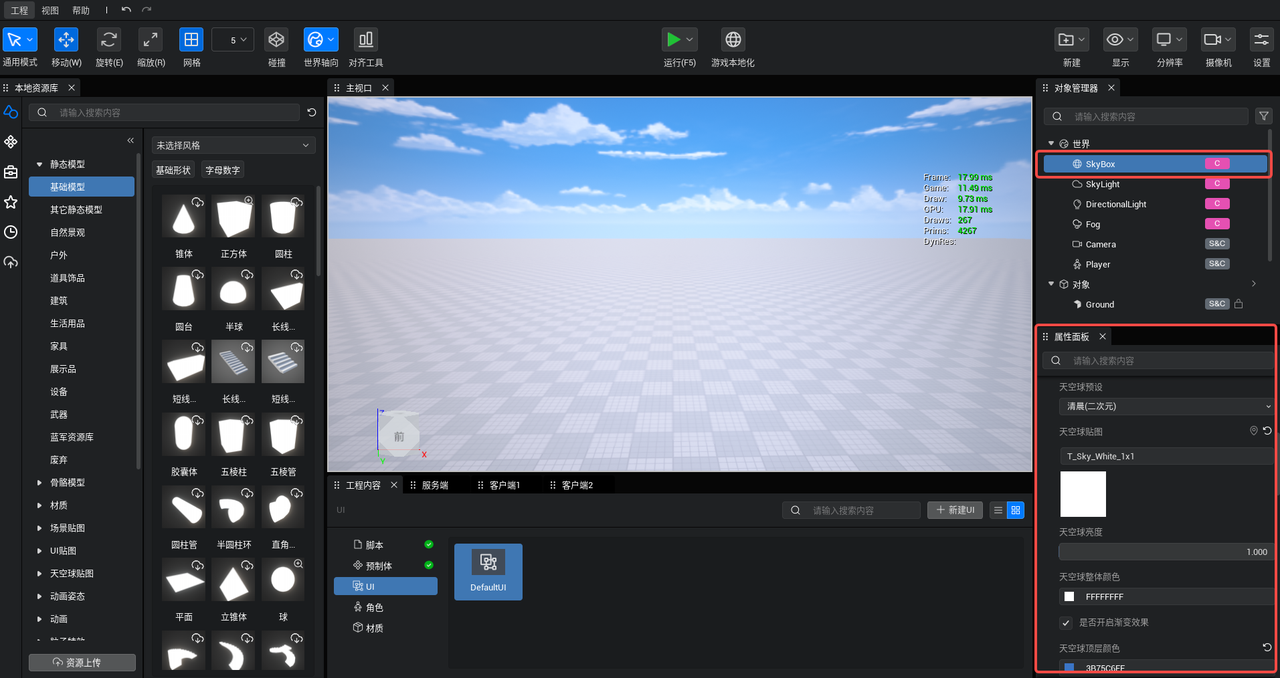
天空球主要构件有:天空球贴图、渐变效果、星星、太阳、月亮、云。以下展开介绍:
天空球预设
- 编辑器提供了8种常用的天空球预设效果,当选择其中一个预设效果时,下面其他的天空球基础属性将会自动刷新,并将其属性设置为预设的默认值。
- 演示效果:
- 实际应用:我们可以根据不同的环境切换不同的天空球预设,便捷的完成天空球的切换,而不需要每个参数都设置一遍。也可以通过预设功能,进行快速的还原。
- 实现步骤:
- 首先我们添加几个UI按钮,方便我们切换天空球预设,当然可以通过其他的机制进行切换。然后在UIDefault脚本中的onStart方法补充下列代码。
ts
//找到对应的预设1按钮
const Preset1Btn = this.uiWidgetBase.findChildByPath('RootCanvas/Button_1') as Button
//找到对应的预设2按钮
const Preset2Btn = this.uiWidgetBase.findChildByPath('RootCanvas/Button_2') as Button
//找到对应的预设3按钮
const Preset3Btn = this.uiWidgetBase.findChildByPath('RootCanvas/Button_3') as Button
//找到对应的预设4按钮
const Preset4Btn = this.uiWidgetBase.findChildByPath('RootCanvas/Button_4') as Button
//找到对应的预设5按钮
const Preset5Btn = this.uiWidgetBase.findChildByPath('RootCanvas/Button_5') as Button
//找到对应的预设6按钮
const Preset6Btn = this.uiWidgetBase.findChildByPath('RootCanvas/Button_6') as Button
//找到对应的预设7按钮
const Preset7Btn = this.uiWidgetBase.findChildByPath('RootCanvas/Button_7') as Button
//找到对应的预设8按钮
const Preset8Btn = this.uiWidgetBase.findChildByPath('RootCanvas/Button_8') as Button
//点击按钮,切换天空球预设1
Preset1Btn.onPressed.add(() => {
Skybox.preset = 0;
})
//点击按钮,切换天空球预设2
Preset2Btn.onPressed.add(() => {
Skybox.preset = 1;
})
//点击按钮,切换天空球预设3
Preset3Btn.onPressed.add(() => {
Skybox.preset = 2;
})
//点击按钮,切换天空球预设4
Preset4Btn.onPressed.add(() => {
Skybox.preset = 3;
})
//点击按钮,切换天空球预设5
Preset5Btn.onPressed.add(() => {
Skybox.preset = 4;
})
//点击按钮,切换天空球预设6
Preset6Btn.onPressed.add(() => {
Skybox.preset = 5;
})
//点击按钮,切换天空球预设7
Preset7Btn.onPressed.add(() => {
Skybox.preset = 6;
})
//点击按钮,切换天空球预设8
Preset8Btn.onPressed.add(() => {
Skybox.preset = 7;
})
} //找到对应的预设1按钮
const Preset1Btn = this.uiWidgetBase.findChildByPath('RootCanvas/Button_1') as Button
//找到对应的预设2按钮
const Preset2Btn = this.uiWidgetBase.findChildByPath('RootCanvas/Button_2') as Button
//找到对应的预设3按钮
const Preset3Btn = this.uiWidgetBase.findChildByPath('RootCanvas/Button_3') as Button
//找到对应的预设4按钮
const Preset4Btn = this.uiWidgetBase.findChildByPath('RootCanvas/Button_4') as Button
//找到对应的预设5按钮
const Preset5Btn = this.uiWidgetBase.findChildByPath('RootCanvas/Button_5') as Button
//找到对应的预设6按钮
const Preset6Btn = this.uiWidgetBase.findChildByPath('RootCanvas/Button_6') as Button
//找到对应的预设7按钮
const Preset7Btn = this.uiWidgetBase.findChildByPath('RootCanvas/Button_7') as Button
//找到对应的预设8按钮
const Preset8Btn = this.uiWidgetBase.findChildByPath('RootCanvas/Button_8') as Button
//点击按钮,切换天空球预设1
Preset1Btn.onPressed.add(() => {
Skybox.preset = 0;
})
//点击按钮,切换天空球预设2
Preset2Btn.onPressed.add(() => {
Skybox.preset = 1;
})
//点击按钮,切换天空球预设3
Preset3Btn.onPressed.add(() => {
Skybox.preset = 2;
})
//点击按钮,切换天空球预设4
Preset4Btn.onPressed.add(() => {
Skybox.preset = 3;
})
//点击按钮,切换天空球预设5
Preset5Btn.onPressed.add(() => {
Skybox.preset = 4;
})
//点击按钮,切换天空球预设6
Preset6Btn.onPressed.add(() => {
Skybox.preset = 5;
})
//点击按钮,切换天空球预设7
Preset7Btn.onPressed.add(() => {
Skybox.preset = 6;
})
//点击按钮,切换天空球预设8
Preset8Btn.onPressed.add(() => {
Skybox.preset = 7;
})
}- 效果图:
天空球贴图
- 更改天空球贴图:从左侧资源管理器拖出要更换的天空球贴图,拖拽到右侧属性面板→天空球贴图处松开。
- 效果图:
- 相关接口:
ts
//设置天空球贴图
Skybox.skyDomeTextureID = "32676"//设置天空球贴图
Skybox.skyDomeTextureID = "32676"天空球亮度
- **天空球亮度:**可以改变天空自身发出的颜色亮度,数值为 0-100 之间。
- 效果图:
- 相关接口:
ts
//设置天空球亮度
Skybox.skyDomeIntensity = 1;//设置天空球亮度
Skybox.skyDomeIntensity = 1;天空球整体颜色
- **天空球整体颜色:**可以改变天空球整体颜色,相当于在天空球上叠加了一层颜色滤镜。
- 效果图:
- 相关接口:
ts
//设置天空球整体为红色
Skybox.skyDomeBaseColor = new LinearColor(255,0,0)//设置天空球整体为红色
Skybox.skyDomeBaseColor = new LinearColor(255,0,0)渐变功能
是否开启渐变效果
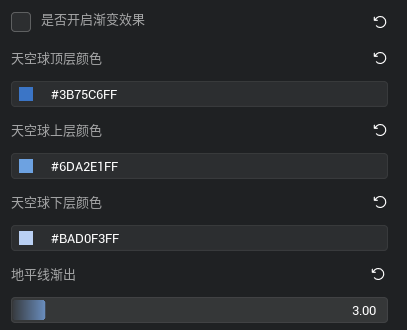
开启渐变效果时,开发者可对天空球顶层、上层和下层进行编辑。顶层、中层、下层的颜色将会与天空球整体颜色进行乘法。
- 是否开启渐变效果:勾选后,渐变效果生效;若不勾选,开发者所选的天空球顶层/中层/下层颜色均不会生效。
- 相关接口:
ts
//开启天空球渐变效果
Skybox.skyDomeGradientEnabled = true;
//关闭天空球渐变效果
Skybox.skyDomeGradientEnabled = false;//开启天空球渐变效果
Skybox.skyDomeGradientEnabled = true;
//关闭天空球渐变效果
Skybox.skyDomeGradientEnabled = false;天空球顶层颜色
- 天空球顶层颜色:天空球的65-100%部分,若开启渐变效果,将与天空球整体色调进行乘法。
- 相关接口:
ts
//设置天空球顶层颜色
Skybox.skyDomeTopColor = new LinearColor(255,0,0);//设置天空球顶层颜色
Skybox.skyDomeTopColor = new LinearColor(255,0,0);天空球中层颜色
- 天空球中层颜色:天空球的50-64%部分,若开启渐变效果,将与天空球整体色调进行乘法。
- 相关接口:
ts
//设置天空球中层颜色
Skybox.skyDomeMiddleColor = new LinearColor(255,0,0);//设置天空球中层颜色
Skybox.skyDomeMiddleColor = new LinearColor(255,0,0);天空球下层颜色
- 天空球下层颜色:天空球的0-49%部分,若开启渐变效果,将与天空球整体色调进行乘法。
- 相关接口:
ts
//设置天空球下层颜色
Skybox.skyDomeBottomColor = new LinearColor(255,0,0);//设置天空球下层颜色
Skybox.skyDomeBottomColor = new LinearColor(255,0,0);地平线渐出
- 地平线渐出:影响地平线的渐变宽度,范围为1-20。此值越小,两相邻部分之间的颜色交替部分越宽;此值越大,两相邻部分之间的颜色交替部分越窄。
- 效果图:
地平线渐出值为 1 时,中层(红)和下层(黄)的交替效果
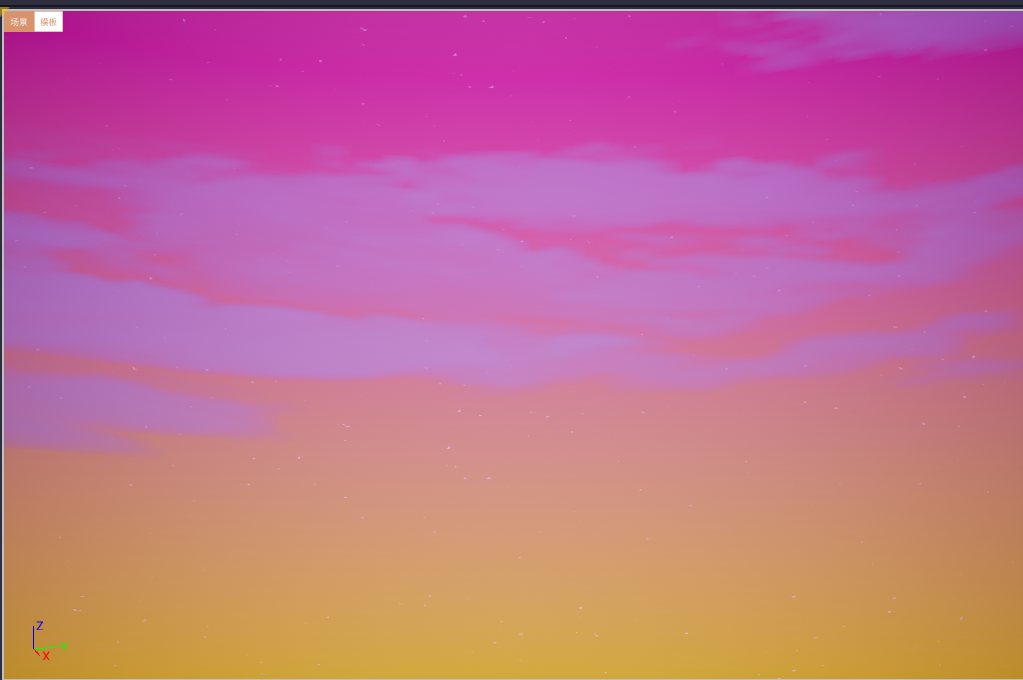
地平线渐出值为 20 时,中层(红)和下层(黄)的交替效果
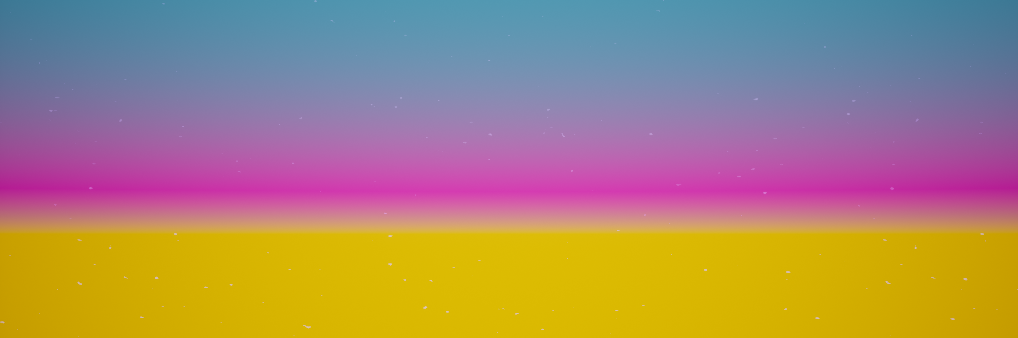
- 实际应用:在用户选择了天空球贴图时,天空效果已经达到了预期效果,就不需要调整渐变效果,可以选择关闭渐变效果。如果不满足预期,则需要开启渐变效果,对天空球的效果进行微调。天空球贴图和渐变颜色会进行叠加。
- 相关接口:
ts
//设置地平线渐出效果
Skybox.skyDomeHorizontalFallOff = 10;//设置地平线渐出效果
Skybox.skyDomeHorizontalFallOff = 10;星星功能
是否开启星星

- 是否开启星星:开启时,可以修改星星的属性,并且天空球中将会添加星星效果;关闭时,星星不会出现在天空中。
开启星星

关闭星星

- 相关接口:
ts
//设置地平线渐出效果
Skybox.skyDomeHorizontalFallOff = 10;//设置地平线渐出效果
Skybox.skyDomeHorizontalFallOff = 10;星星贴图
- 星星贴图:改变星星贴图,可以改变星星的效果。
- 相关接口:
ts
//设置天空球的星星贴图
Skybox.starTextureID = "";//设置天空球的星星贴图
Skybox.starTextureID = "";注意目前我们仅有一种星星贴图,后续会添加更多贴图资源。
星星亮度
- 星星亮度:用以控制天空中所有星星的亮度,范围为0-1。亮度越大,星星越明亮;亮度越小,星星越暗淡。
亮度 0.6

亮度 0.9

- 相关接口:
ts
//设置天空球的星星亮度
Skybox.starIntensity = 1;//设置天空球的星星亮度
Skybox.starIntensity = 1;星星密度
- 星星密度:用以控制天空中星星的数量,范围为0-100。密度越大,星星越多并且越小;密度越小,星星越小并且越大。
密度10

密度20

- 相关接口:
ts
//设置天空球的星星密度
Skybox.starDensity = 10;//设置天空球的星星密度
Skybox.starDensity = 10;太阳
是否开启太阳
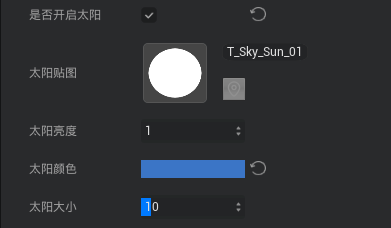
- 是否开启太阳:开启时,可以修改太阳的属性,并且天空球中将会添加太阳效果;关闭时,太阳不会出现在天空中,取而代之,天空中会显示为月亮,如果月亮也为关闭状态,则都不会显示。
#注意# 当太阳和月亮同时开启的时,无论大小,永远只显示太阳。
- 相关接口:
ts
//开启太阳功能
Skybox.sunVisible = true;
//关闭太阳功能
Skybox.sunVisible = false;//开启太阳功能
Skybox.sunVisible = true;
//关闭太阳功能
Skybox.sunVisible = false;太阳贴图
- 太阳贴图:改变太阳贴图,可以改变太阳的效果。
- 相关接口:
ts
//设置太阳的贴图
Skybox.sunTextureID = "";//设置太阳的贴图
Skybox.sunTextureID = "";太阳亮度
- 太阳亮度:用以控制天空中太阳的亮度,范围为0-2000。亮度越大,太阳越明亮;亮度越小,太阳越暗淡。下图分别为亮度0、200、2000的太阳表现效果。
太阳亮度为0

太阳亮度为200

太阳亮度为2000

- 相关接口:
ts
//设置太阳光的强度
Skybox.sunIntensity = 1;//设置太阳光的强度
Skybox.sunIntensity = 1;太阳颜色
- 太阳颜色:太阳的颜色。
- 相关接口:
ts
//设置太阳光的颜色
Skybox.sunColor = new LinearColor(255, 0, 0);//设置太阳光的颜色
Skybox.sunColor = new LinearColor(255, 0, 0);太阳大小
- 太阳大小:太阳的大小,范围为0-100。
- 相关接口:
ts
//设置太阳光大小
Skybox.sunSize = 20;//设置太阳光大小
Skybox.sunSize = 20;月亮
是否开启月亮

- 是否开启月亮:开启时,可以修改月亮的属性,并且天空球中将会添加月亮效果;关闭时,月亮不会出现在天空中。
#注意# 当太阳和月亮同时开启的时,无论大小,永远只显示太阳。
- 相关接口:
ts
//开启月亮功能
Skybox.moonVisible = true;
//关闭月亮功能
Skybox.moonVisible = false;//开启月亮功能
Skybox.moonVisible = true;
//关闭月亮功能
Skybox.moonVisible = false;月亮贴图
- 月亮贴图:改变月亮贴图,可以改变月亮的效果。
- 相关接口:
ts
//月亮的贴图
Skybox.moonTextureID = "";//月亮的贴图
Skybox.moonTextureID = "";月亮亮度
- 月亮亮度:用以控制天空中月亮的亮度,范围为0-2000。亮度越大,月亮越明亮;亮度越小,月亮越暗淡。下图分别为亮度0、200、2000的月亮表现效果
月亮亮度为0

月亮亮度为200

月亮亮度为2000

- 相关接口:
ts
//设置月亮光的强度
Skybox.moonIntensity = 1;//设置月亮光的强度
Skybox.moonIntensity = 1;月亮颜色
- 月亮颜色:月亮的颜色。
- 相关接口:
ts
//设置月亮的颜色
Skybox.moonColor = new LinearColor(255, 0, 0);//设置月亮的颜色
Skybox.moonColor = new LinearColor(255, 0, 0);月亮大小
- 月亮大小:月亮的大小,范围为0-100。
- 相关接口:
ts
//设置月亮大小
Skybox.moonSize = 20;//设置月亮大小
Skybox.moonSize = 20;云
是否开启云

是否开启云:开启时,可以修改云的属性,并且天空球中将会添加云效果;关闭时,云不会出现在天空中。
相关接口:
ts
//开启云功能
Skybox.cloudVisible = true;
//关闭云功能
Skybox.cloudVisible = false;//开启云功能
Skybox.cloudVisible = true;
//关闭云功能
Skybox.cloudVisible = false;云贴图
- 云贴图:改变云贴图,可以改变云的效果。
- 相关接口:
ts
//设置云贴图
Skybox.cloudTextureID = "";//设置云贴图
Skybox.cloudTextureID = "";云透明度
- 云透明度:云的透明效果,范围为0-1。透明度越小,云越透明;透明度越大,云越明显。
透明度0.2的云

透明度0.8的云
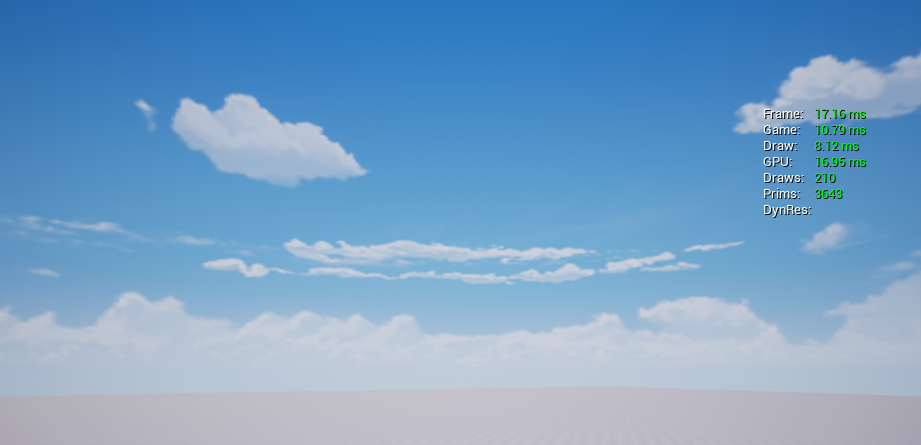
- 相关接口:
ts
//设置云透明度
Skybox.cloudOpacity = 1;//设置云透明度
Skybox.cloudOpacity = 1;云颜色
- 云颜色:云的颜色。
- 相关接口:
ts
//设置云的颜色
Skybox.cloudColor = new LinearColor(255, 0, 0);//设置云的颜色
Skybox.cloudColor = new LinearColor(255, 0, 0);云密度
- 云密度:云在天空中显示的密度范围,范围为0-1。密度越大,云的样式就越”稀疏“;密度越小,云的样式就越“紧凑”。
密度0.3的云

密度0.8的云

- 相关接口:
ts
//设置云密度
Skybox.cloudDensity = 1;//设置云密度
Skybox.cloudDensity = 1;云速度
- 云速度:云在天空中的移动速度,范围为0-10。速度越大,云的移动速度就越快;速度越小,云的移动速度就越慢。
云速度为1
云速度为10
- 相关接口:
ts
//设置云速度
Skybox.cloudSpeed = 1;//设置云速度
Skybox.cloudSpeed = 1;